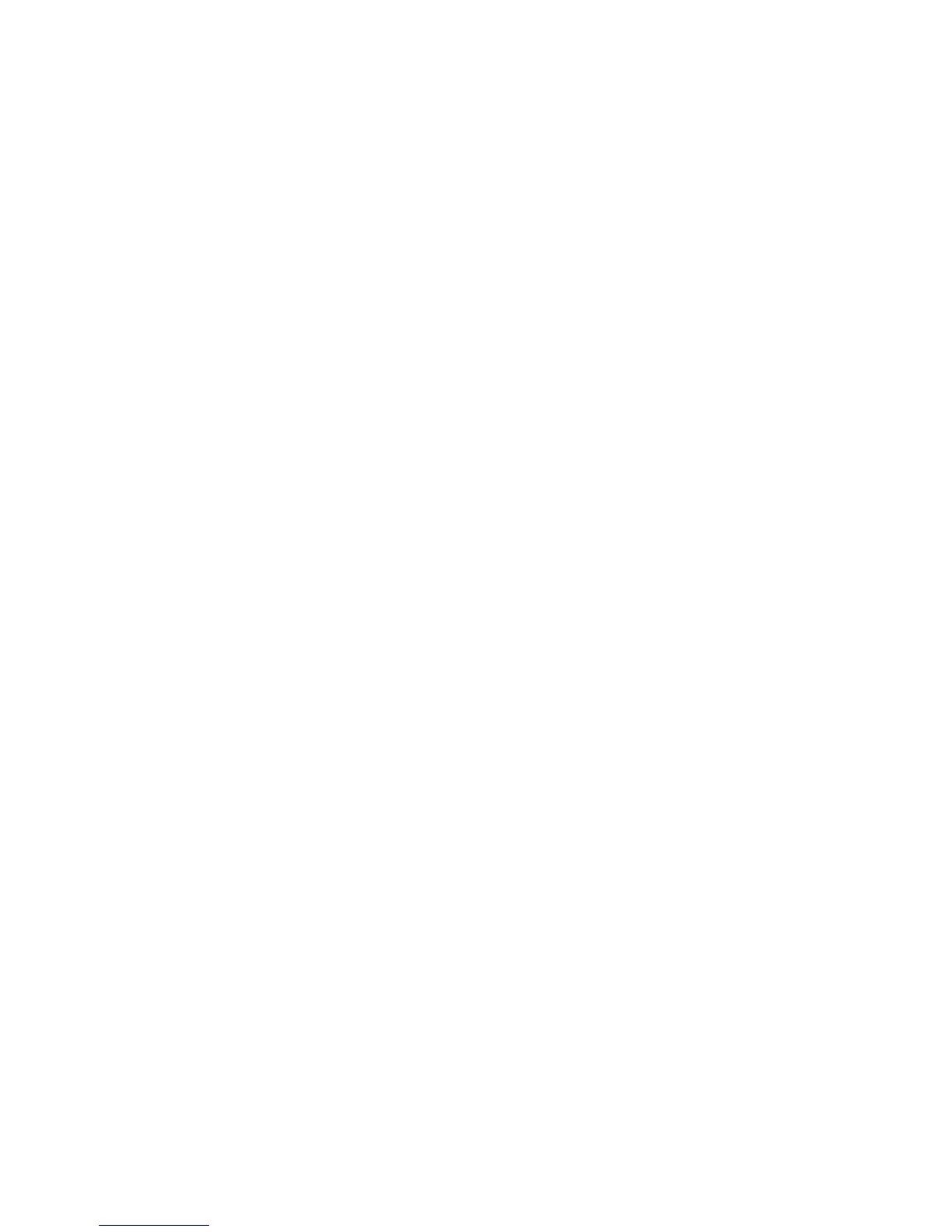Znižanjeglasnostizvočnika(F2)
Zvišanjeglasnostizvočnika(F3)
Čeizklopitezvokinnatoizklopiteračunalnik,bozvokizklopljentudi,kobosteponovnovklopiliračunalnik.
Čeželitevklopitizvok,pritisnitetipkoZvišanjeglasnostizvočnikaaliZnižanjeglasnostizvočnika.
Izklopzvokamikrofona(F4)
Pritisnitetipkozaizklopzvokamikrofona,čeželiteizklopitialiponovnovklopitizvokvsehsnemalnihnaprav.
Zagonkamereinzvočnenastavitve(F5)
PritisniteF5,daodpreteoknoznastavitvamikamereinzvočniminastavitvami.Predogledkamereje
vklopljen.Poželjispremenitenastavitvekamereinzvočnenastavitve.
Tipkezaupravljanjezaslona
Preklapljanjelokacijezaslonskegaizhoda(F6)
Pritisnitetotipkozapreklopmedzaslonomračunalnikainzunanjimzaslonom.Prikažejosenaslednje
možnosti:
•Samozaslonračunalnika(LCD)
•Zaslonračunalnikainzunanjizaslon(enakaslika)
•Zaslonračunalnikainzunanjimonitor(funkcijarazširjeneganamizja)
•Samozunanjizaslon
Opomba:Zapreklopmedzaslonomračunalnikainzunanjimzaslonomjenavoljotudikombinacijatipk
Windows+P.
Zmanjšanjesvetlostizaslona(F7)
Povečanjesvetlostizaslona(F8)
Svetlostračunalniškegazaslonalahkozačasnospremenite,čepritisnetetidvetipki.KopritisnetetipkoF7,
zaslonračunalnikapostanetemnejši.KopritisnetetipkoF8,zaslonračunalnikapostanesvetlejši.
Čeželitespremenitiprivzetostopnjoosvetlitve,uporabiteprogramPowerManageralipojditevmožnost
ControlPanel(Nadzornaplošča)➙PerformanceandMaintenance(Učinkovitostdelovanjain
vzdrževanje)➙PowerOptions(Možnostiporabeenergije)teruveljaviteželenespremembe.
Tipkazaupravljanjebrezžičnegaradia(F9)
Pritisnitetotipko,čeželiteomogočitialionemogočitivgrajenefunkcijebrezžičnegaomrežja.Kopritisneteto
tipko,seprikažeseznambrezžičnihfunkcij.Stanjevsakefunkcijenaseznamulahkohitrospremenite.
Opombe:Čeželitestemgumbomomogočitialionemogočitibrezžičnefunkcije,jetrebavračunalnik
predhodnonamestitinaslednjegonilnike:
•GonilnikPowerManagement
•Pripomočekprikazanazaslonu
•Gonilnikibrezžičnenaprave
Čeželiteizvedetivečobrezžičnihfunkcijah,glejterazdelek»Brezžičnepovezave«nastrani33
.
22Vodičzauporabnika